以下を印刷するラベルプリンターの初期設定手順を解説します。
・在庫ラベル
・カタログラベル
・会員ラベル
・スタッフラベル
・クーポン
有線接続によりラベルプリンターを設定する場合には、こちらの設定方法の動画をご覧のうえご対応いただくとスムーズです。
画像の▷ボタンをクリックして再生することが可能です。 (動画再生時間:約10分)
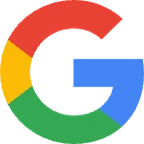
Bluetooth接続によりラベルプリンターを設定する場合には、こちらの設定方法の動画をご覧のうえご対応いただくとスムーズです。
画像の▷ボタンをクリックして再生することが可能です。 (動画再生時間:約13分)
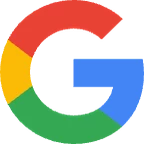
No | 機器名 | 説明 |
|---|---|---|
1 | ラベルプリンター | ラベルプリンター本体です。 |
2 | USBケーブル | ラベルプリンターとPCを繋ぐケーブルです。 ※Bluetooth接続の際は使用しませんので、大切に保管してください。 |
3 | 電源コード・ACアダプター | ラベルプリンターとコンセントを繋ぐケーブルです。 ※画像は「Brother QL-820」用となり、Brother QL-800は1本に繋がってます。 |
4 | 説明書など | 説明書などです。 |
5 | 保証書 | 修理などの際に必要になりますので、大切に保管してください。 |
6 | CLEANING SHEET | 印字が薄くなったりかすれたりした際、印刷品質を維持しプリンターの故障を防ぐために使用します。 メンテナンスのため、クリーニングシートは保管してください |
7 | ラベル用紙(テスト用) | ラベルプリンター本体と同梱されたロースは、RECOREでは使用しません。 |
8 | ラベル用紙(別途要購入) | 画像は型番『DK-2205』の用紙です。他に『DK-1209』『DK-1215』も対応可能です。 ラベルプリンター本体同梱の「⑦ラベル用紙(テスト用)」は使用せず、ご希望のラベル用紙をご用意ください。 |
推奨機器や付属の用紙を購入されたい場合、オンラインショップより購入が可能です。
▼RECORE周辺機器のオンラインショップ
ReCORE 周辺機器ショップ
ReCORE 周辺機器ショップ

ReCORE 周辺機器ショップ

機器名 | 接続台数 | 接続方法 |
|---|---|---|
Brother QL-800 | PC1台のみ接続可 ※複数PCへの接続不可 | ・有線接続のみ |
Brother QL-820 | 複数PCへの接続可 | ▼PC1台に接続の場合 以下のいずれかの接続方法を指定します。 ・有線接続 ・Bluetooth接続 ▼複数PCに接続の場合 各PCに対して以下の接続方法を行ってください。 ・Bluetooth接続 |
■有線接続
・機器をPCや電源コンセントに接続する際は、直接接続を行います。
延長ケーブル・タコ足配線・HUBなどを経由して接続した場合、機器本体への電力供給不足により不安定になり正しく動作できない可能性があります。
直接接続でない場合は、他機器など接続方法のご変更もご検討ください。
■Bluetooth接続
・機器を電源コンセントに接続する際は、直接接続を行います。
延長ケーブル・タコ足配線などを経由して接続した場合、機器本体への電力供給不足により不安定になり正しく動作できない可能性があります。
・PCとレシートプリンターの設置位置が離れている場合や通信環境によっては、通信が安定しないケースもあります。
接続が不安定な場合は有線接続への変更もご検討ください。
なお、有線接続の方が通信状況が安定したご利用が可能です。
使用するラベル用紙により金額や商品名などの「表示項目」や「表示位置」が異なります。 そのため事前に「ラベル用紙の種類とReCOREコネクターの詳細設定について」を確認し、詳細設定をする際に購入したラベルがどの形式で設定をするのかを決めておきましょう。
▼PC・ディスプレイについて
必要に応じてキーボード・マウスをPCに接続のうえ、PCを電源ケーブルで繋ぎます。 なお、モニターを設置する場合は、PCとモニターをHDMIケーブルなどで接続します。
▼タッチ式モニターをご利用の場合
上記の接続のうえ、タッチモニターに付属する動作ケーブルをPCに接続します。 ・モニターにキーボードを表示させて文字入力したい場合
Windowsの【設定】>【時刻言語】>【タッチキーボードを表示する】より【常に表示する】と設定することで、モニター画面の文字入力箇所にカーソルを移動することで、モニターのキーボードから文字入力が可能です。
・同梱物の確認内の①ラベルプリンターに、②電源コード・ACアダプターと③USBケーブルをそれぞれ接続する。
・③USBケーブルをPCのUSBポートに接続する。
・同梱物の確認内の①ラベルプリンターに、②電源コード・ACアダプターを接続する。
現状で操作できている場合でも、機器本体への供給電力不足により操作中に正しく動作できなくなる可能性があります。
各機器をPCや電源コンセントに接続する際は、直接接続を行ってください。 直接接続でない場合は接続方法の変更もご検討ください。
ケーブル接続が完了後、ラベルプリンターの電源ボタンを押し電源を入れます。
※電源ボタンの位置は機器により異なることがございます。
【Editor Lite】が点灯したままの状態では、印刷することができません。
ランプが点灯している場合は、【Editor Lite】ボタンを長押して消してください。
ラベル用紙の型番により、在庫ラベルの表示項目や位置が異なります。
以下のガイドを参照のうえRECOREコネクターの【詳細設定】を対応ください。
ラベル用紙の種類とReCOREコネクターの詳細設定について
ReCORE推奨機器(Brother QL-800、QL-820) を使用して、ラベルを印刷するための設定方法と在庫ラベルの印刷パターン(サイズ・印刷イメージ・内容)を解説します。
ユーザーヘルプサイト

➊機器のカバーを上げて開ける
❷用紙をセットする
➌機器のカバーを下げて閉める
ラベルプリンター本体と同じ段ボールに入っているラベル用紙は、RECOREではご利用いただけません。必ず、RECORE対応のラベル用紙と専用ホルダーをセットしてご使用ください。
なお、ラベル用紙が正しくセットされていない場合や、非推奨の用紙・ホルダーを使用している場合は、正常に印刷が行えません。以下の点をご確認のうえ、正しくセットをお願いします。
➊用紙は上から被せるようにセットしてください
❷用紙の端を排出口から少し引き出した状態でセットしてください
設定する機器のドライバーダウンロードURLをクリック
ダウンロードファイル:bsq16aw170bjpn.exe
ソフトウェアダウンロード | QL-800 | 日本 | ブラザー

ブラザー

ダウンロードファイル:bsq16aw190cjpn.exe
ソフトウェアダウンロード | QL-820NWB/ 820NWBc | 日本 | ブラザー

ブラザー

設定するPCのOSバージョンを確認のうえ、以下を指のうえ【決定】をクリック
1.OSを選んでください。:Windows
2.OSのバージョンを選んでください。:設定するPCのWindowバージョンを指定
【プリンタードライバー】をクリック
【使用許諾に同意してダウンロード】をクリック
ダウンロードしたドライバー名「bsq16aw170bjpn.exe」もしくは「bsq16aw190cjpn.exe」をダブルクリックすると、ポップアップが表示され、自動でファイルが実行される。
・【このアプリがデバイスに変更を加えることを許可しますか】には【はい】をクリック
「使用許諾契約」画面では【同意】をクリック
設定する機種名を選択のうえ、 【OK】をクリック
QL-800の場合:有線接続のみで1台の接続(Bluetooth 接続の機能はありません。)
①【brother QL-800セットアップへようこそ】画面では、【次へ】をクリックする
②ラベルプリンター本体の電源が入った状態を確認のうえ、【次へ】をクリック ※電源が入っていない状態では、インストールが完了できませんのでご注意ください。
③【完了】をクリック
ラベルプリンター本体の電源が入った状態を確認のうえ、【次へ】をクリック ※電源が入っていない状態では、インストールが完了できませんのでご注意ください。
「インストールが完了しました」画面が表示後は【OK】をクリックし、最後に確認のメッセージに対しては【完了】をクリックして有線接続の設定は完了です。
プリンターの接続方式を選択する項目では、「Bluetooth接続」を選択のうえ、【次へ】をクリック
Bluetooth接続のドライバーインストールの場合は、引き続き以下の手順に沿って設定します。
画面に表示されたPCとラベルプリンター本体についてそれぞれBluetooth機能がONになっているかどうか確認します
➊【Menu】ボタンを何度か押します。
❷【Bluetooth 6/7】の画面で【OK】ボタンを押します。
➌「▲▼」をクリックし【Bluetooth(On/Off)】に合わせて【OK】ボタンを押します
❹【Bluetooth(On/Off)】が『オン』になっているか確認します。 『オフ』の場合は【オン】を選択し【OK】ボタンを押します。
➎矢印ボタンをクリック後に【▲▼】ボタンをクリックし【Bluetooth自動再接続】に合わせて【OK】ボタンを押します。
❻【Bluetooth自動再接続】が『する』になっているか確認します。 『しない』の場合は【する】を選択し【OK】ボタンを押します。
PCを起動後、【Windows】マークから【設定】をクリックし、【Bluetoothとデバイス】をクリックし、【Bluetooth】が『オン』になっている状況を確認します。
【はい、確認しました】にチェックをつけ、【次へ】をクリック
デバイス追加の画面が表示には『QL-820NWB』をクリック
『パスコードを比べてください。QL-820NWB●●のパスコードは、これと一致していますか?』
PCに表示されたコードとラベルプリンター機器本体の表示コード『Bluetoothパスワード』一致しているかどうか確認のうえ、一致していれば【はい】をクリック。
ラベルプリンター本体の表示確認
「ドライバーのインストールが完了しました。」と表示後は、【完了】をクリックし、インストール完了です。
PCを起動後、【Windows】マークから【設定】をクリックし、【Bluetoothとデバイス】をクリックし、【Bluetooth】が『オン』になっている状況を確認します。
【Windows】マークより【設定】>【Bluetoothとデバイス】において、「デバイス」にある【デバイスの追加】ボタンをクリック
【Bluetooth】をクリック
接続対象のプリンター検索が検索されます。
しばらく後に表示された接続対象のプリンター「QL-820NWB●●」をクリックし、【デバイスの追加】ボタンをクリック。
※表示されない際は、一つ前の「デバイスを追加」で「その他すべて」で検索してください。
『パスコードを比べてください。QL-820NWB●●のパスコードは、これと一致していますか?』
PCに表示されたコードとラベルプリンター機器本体の表示コード『Bluetoothパスワード』一致しているかどうか確認のうえ、一致していれば【はい】をクリック。
ラベルプリンター本体の表示確認
接続が完了すると、次のように接続されたプリンター名が表示されます。
以下ヘルプガイドをご参照ください。
各周辺機器とBluetooth接続ができない場合の対応方法について
本ガイドでは各周辺機器とBluetooth接続ができない場合の対応方法について解説します。

➊RECOREコネクターを起動
❷「詳細設定」ダブルクリック
➌「ラベルファイル(デフォルト)」の横にある「ファイル選択」をクリック
❹ラベル種類の選択とRECOREコネクター詳細設定についてから確認したファイルを選択する
➎ファイルが反映されていることを確認して【開く】をクリック
❻「ラベルファイル(プライスタグ)」の設定も➌~➎と同様に設定します。
・選択したフィルが反映されているかを確認する
・右上の「×」をクリックし詳細設定完了
RECOREコネクターをクリックして起動します。
【ラベルプリンター】項より利用機器名『[Brother] Brother QL-820NWB』または『[Brother] Brother QL-800』を選択のうえ、【テスト印刷】をクリック
【テスト印刷】をクリックし、「RECORE connectorテストプリント」と印字されたラベル用紙が出力されれば設定が完了です。
テスト印刷完了後、RECORE【在庫リスト】画面より既に登録されている在庫がある場合は、在庫ラベルの印刷をお試しください。
なお、在庫ラベルのデザインはP-Touch-Editorというラベルファイル編集ソフトを用いて編集が可能です。
NO | 事象 | ヘルプガイド |
|---|---|---|
1 | 機器設定 | |
2 | 機器接続時の確認事項 | |
3 | 商品ラベル(在庫ラベル)の 設定方法 | |
4 | ラベルプリンターのトラブル | |
5 | ラベル用紙 | |
6 | ラベル用紙 |
解説は以上です。
お手数ではございますが、RECOREのチャットよりお問合せください。
お問合せの際は、以下をご確認のうえお問合せをお願いします。
・機器名
・機器の接続状況(有線接続 or Bluetooth接続)
・各機器への操作や設定状況
・エラー内容
なお、複数のPCへ設定を行う場合は、各PCにおける上記状況をお知らせください。
状況により機器メーカー:Brotherへお問い合わせをご案内する場合があります。ご了承ください。
不明な点がございましたら、RECOREのヘルプチャットよりお問合せください。